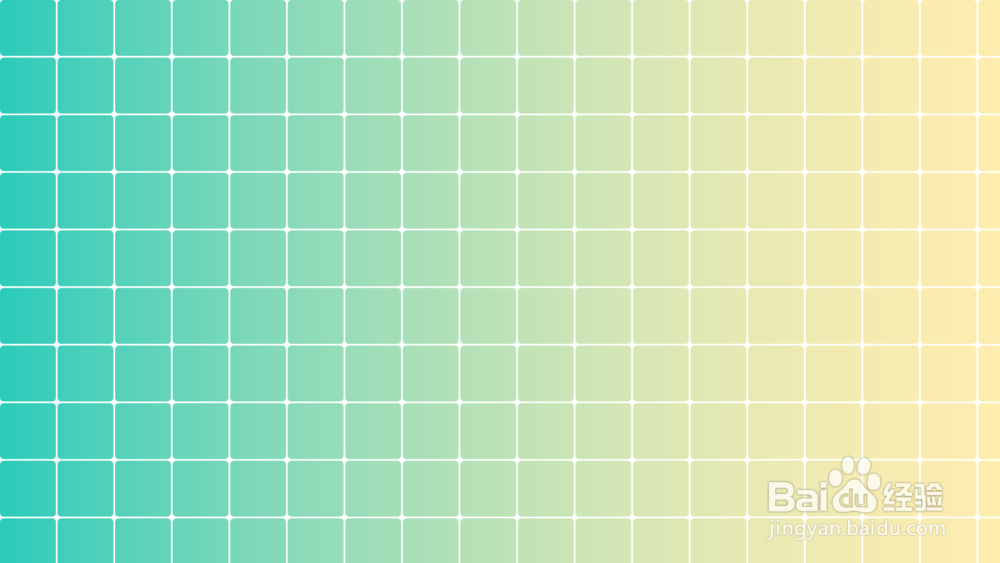1、打开PPT,建立空白演示文稿

2、插入一个圆角矩形,通过调整黄色控制点,适当减小圆角效果

3、选中圆角矩形,点击iSlide菜单下的矩阵布局

4、在打开的设置窗口中,根据实际效果设置横向数量和纵向数量,再设置很小的横向间距和纵向间距

5、这样,就得到了圆角矩形网状背景

6、选中所有圆角矩形,执行结合,则所有矩形就变成了一个整体

7、最后,再把组合形状设置渐变色,就得到了最终的背景效果
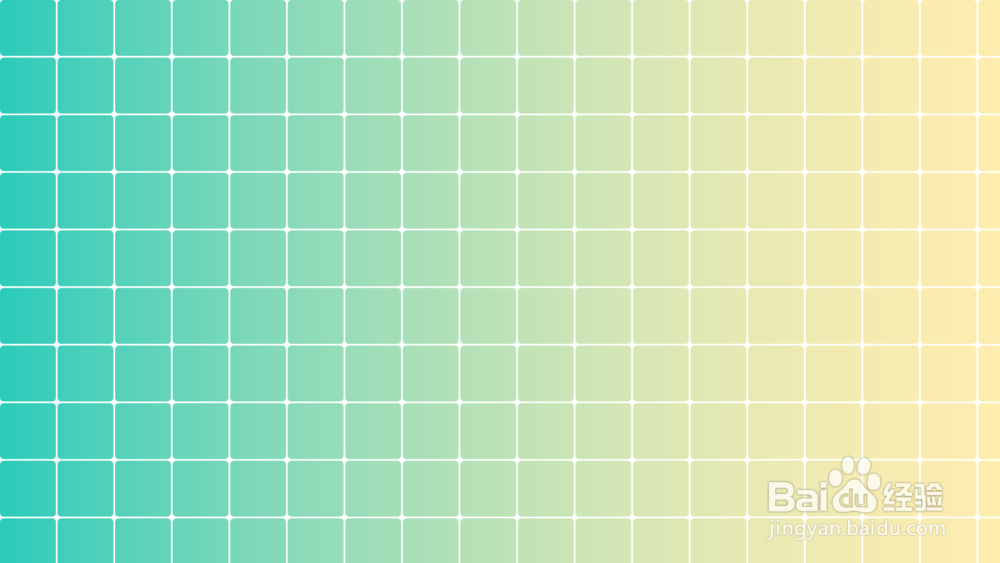
时间:2024-10-13 09:01:45
1、打开PPT,建立空白演示文稿

2、插入一个圆角矩形,通过调整黄色控制点,适当减小圆角效果

3、选中圆角矩形,点击iSlide菜单下的矩阵布局

4、在打开的设置窗口中,根据实际效果设置横向数量和纵向数量,再设置很小的横向间距和纵向间距

5、这样,就得到了圆角矩形网状背景

6、选中所有圆角矩形,执行结合,则所有矩形就变成了一个整体

7、最后,再把组合形状设置渐变色,就得到了最终的背景效果